Si usted es alguien que trabaja con varios correos electrónicos diariamente, comprenderá la importancia de tener una firma de correo electrónico de aspecto profesional. Puede tener una primera impresión sólida en el receptor, aumentando sus posibilidades de obtener una respuesta. En este artículo, le mostraremos cómo puede agregar una firma de correo electrónico de Canva a Gmail utilizando su amplia variedad de plantillas.
Canva tomó por asalto a la industria cuando se lanzó y continúa impresionándonos con su variedad de plantillas. Puede agregar una firma de Canva tanto en cuentas personales de Gmail como en cuentas de Google Workspace. Pero antes de eso, echemos un vistazo a cómo puedes diseñar una en Canva.
Crea una firma de Gmail personalizada usando Canva
Puedes crear rápidamente una firma de correo electrónico en Canva gratis como su interfaz de usuario es intuitiva con opciones de arrastrar y soltar. Puede desarrollar uno desde cero o personalizar una plantilla según sus necesidades. Así es como:
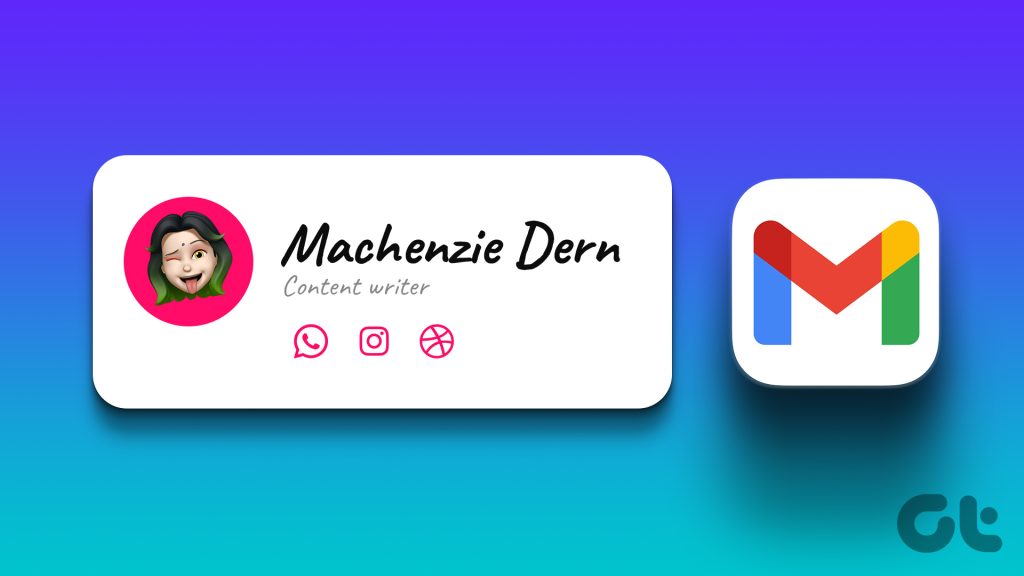
Paso 1: Abra el sitio web de Canva en cualquier navegador web en su computadora e inicie sesión, si aún no lo ha hecho.
Paso 2: busque plantillas de firma de correo electrónico en el barra de búsqueda.
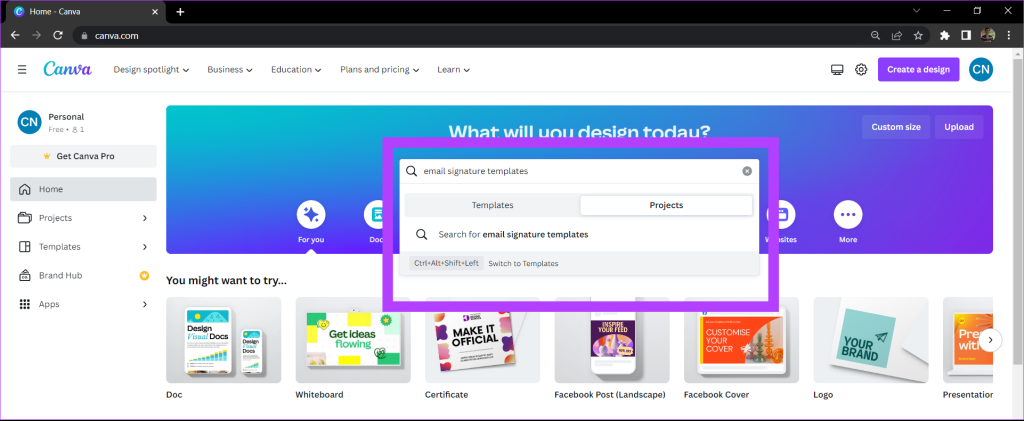
Paso 3: selecciona una plantilla de la biblioteca de Canva.
Las plantillas pagas y premium tienen una pequeña anotación en la esquina inferior derecha. Puede comprar una plantilla premium o continuar con las gratuitas.
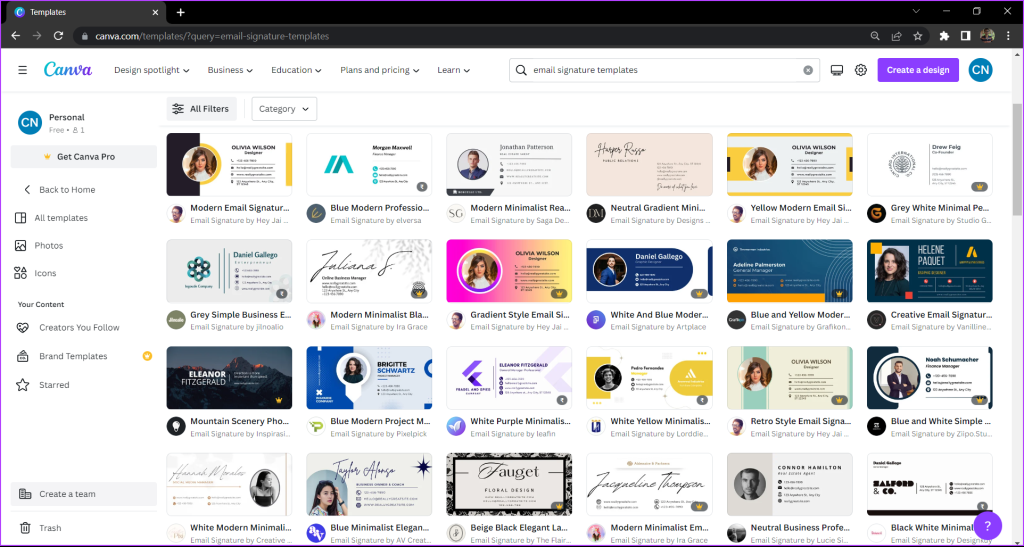
Paso 4: personaliza la plantilla según tus necesidades. También puede agregar su fotografía o el logotipo de su empresa desde la sección Cargas.
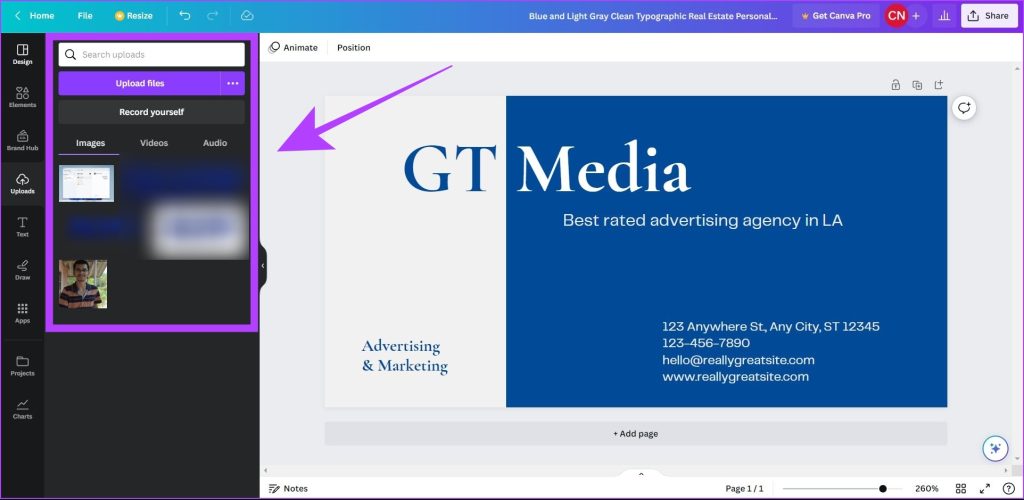
Paso 5: Una vez que haya completado su firma, haga clic en el botón Compartir. Luego haga clic en Descargar.
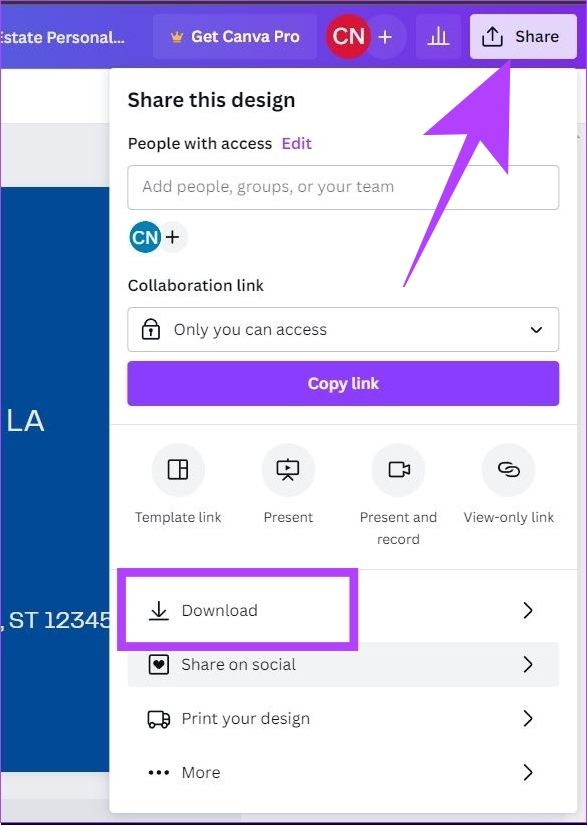
Paso 6: Seleccione el tipo de archivo en el que desea guardar su firma y haga clic en Descargar.
Nota: Se recomienda descargar su firma de correo electrónico en formato PNG. Dado que las áreas en blanco en un archivo PNG son transparentes, ayudará a que su firma de correo electrónico se combine mejor con el fondo del correo electrónico.
Su firma de correo electrónico se descargará en su computadora. Ahora, aprendamos cómo puede agregar esto a su cuenta de Gmail.
Cómo agregar la firma de Canva a Gmail
Así es como puede agregar su firma de correo electrónico personalizada a su cuenta de Gmail. También puede seguir estos pasos si tiene un correo electrónico de empresa que utiliza Google Workspace como cliente de correo electrónico.
Paso 1: Abra Gmail en su computadora en cualquier navegador web. Haga clic en el ícono Configuración y seleccione’Ver todas las configuraciones’.
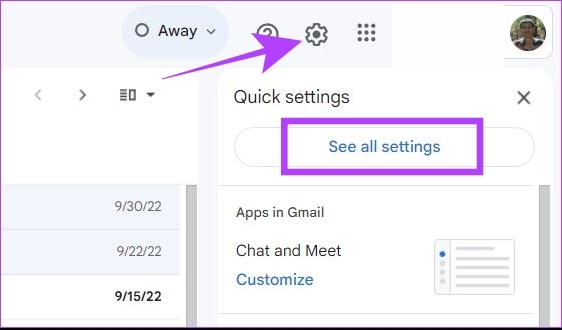
Paso 2: En la pestaña General, desplácese hacia abajo hasta Firma. Haga clic en Crear nuevo.
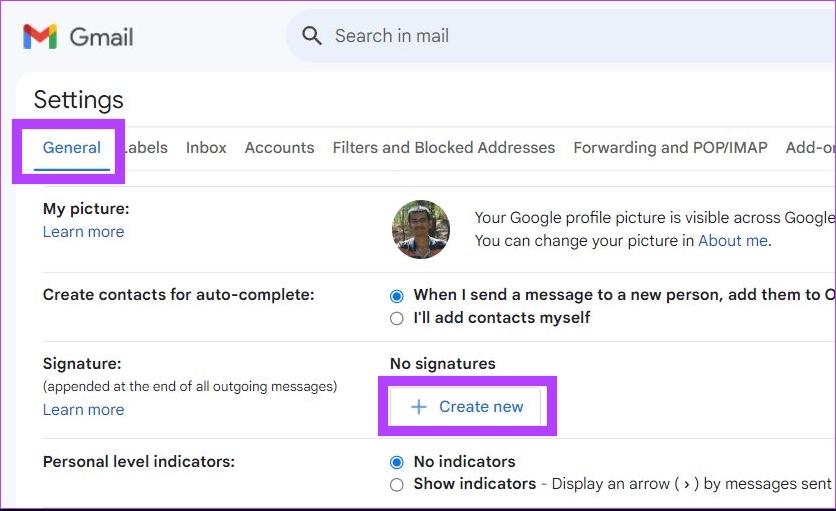
Paso 3: Introduzca un nombre para su firma de correo electrónico. Este nombre es para su referencia y no será visible para el receptor cuando envíe un correo electrónico.
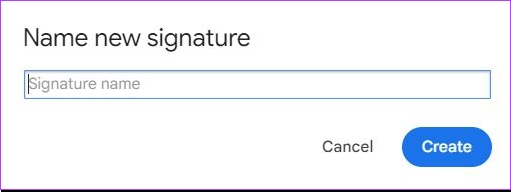
Paso 4: Ahora, haz clic en el icono de la imagen.
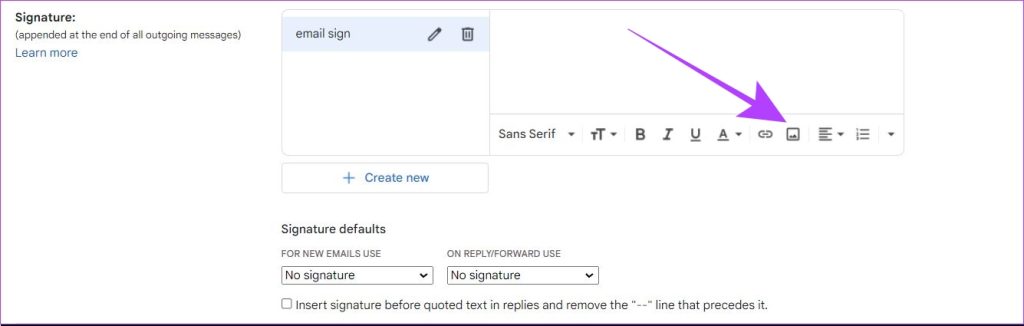
Paso 5: A continuación, cargue su firma de correo electrónico personalizada que descargó de Canva.
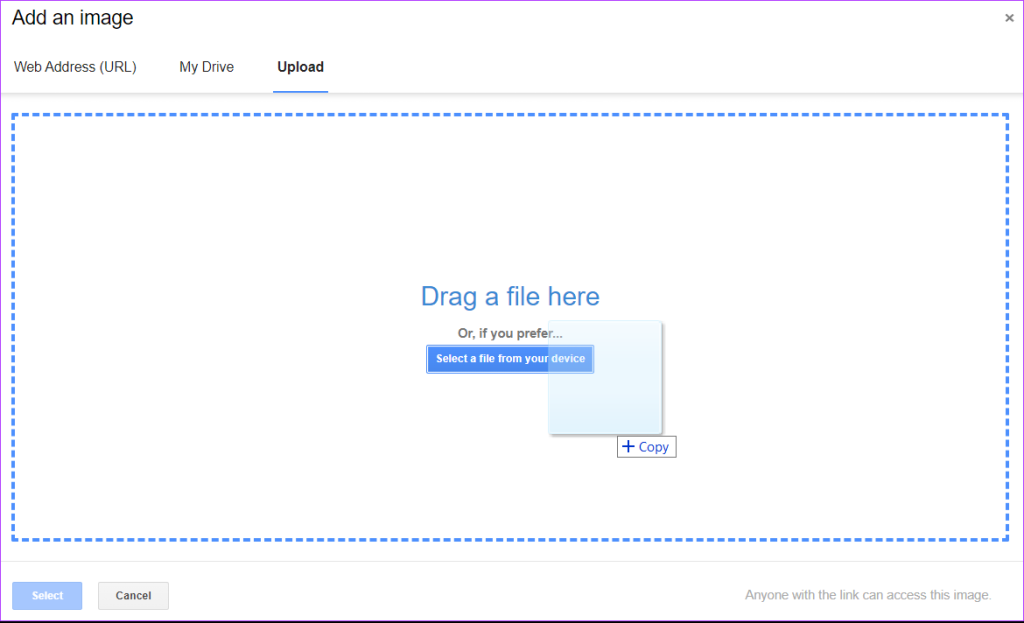
Nota: También puede ajustar el tamaño de su firma de correo electrónico seleccionando entre las opciones de tamaño pequeño, mediano, grande y original. Puede seleccionar el tamaño apropiado mirando la vista previa de su firma.
Paso 6: Desplácese hacia abajo y haga clic en Guardar cambios.
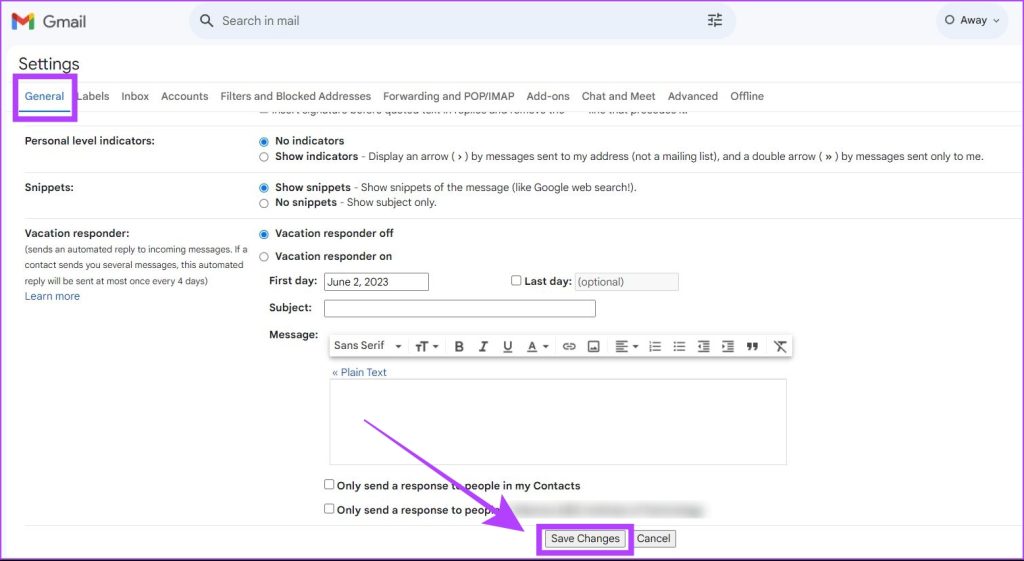
Su firma de correo electrónico personalizada de Canva ahora se ha agregado a su cuenta de Gmail.
Cómo eliminar una firma de correo electrónico de Gmail
Si su firma de correo electrónico está desactualizada o se vuelve irrelevante, es una buena idea eliminarla de sus correos electrónicos. Así es como puede hacerlo.
Paso 1: Abra el sitio web de Gmail en su computadora. Toque el ícono de configuración y seleccione’Ver todas las configuraciones’.
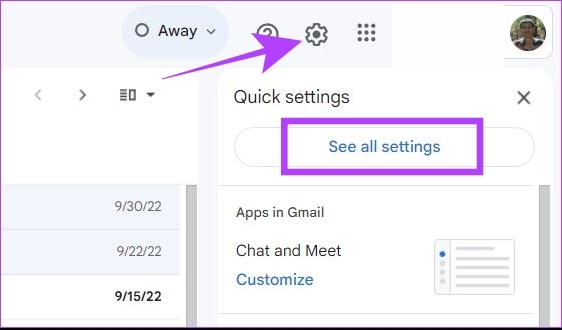
Paso 2: Vaya a la sección Firma y haga clic en el icono de eliminar junto a la firma de correo electrónico.
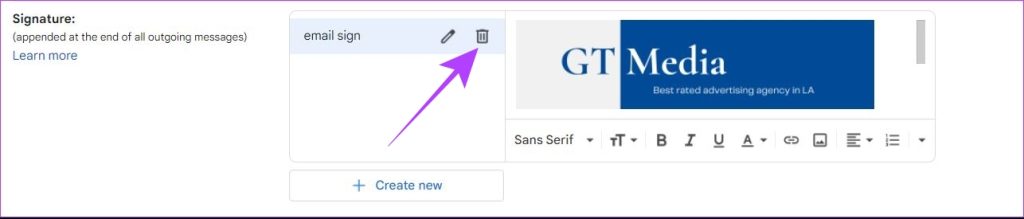
Paso 3: Haga clic en Eliminar para confirmar la eliminación de su firma de correo electrónico.
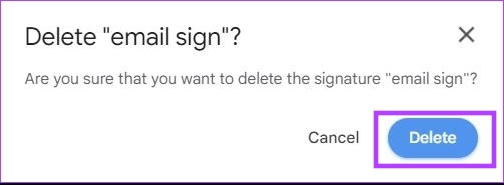
Paso 4: Desplácese hacia abajo y haga clic en Guardar cambios.
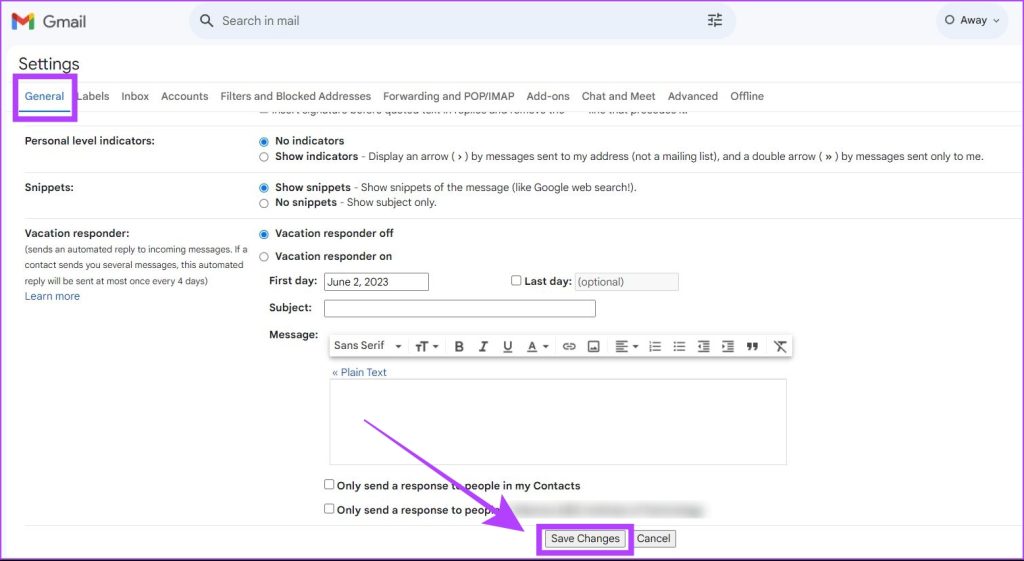
Su firma de correo electrónico se eliminará de sus futuros correos electrónicos. Tenga en cuenta que sus correos electrónicos más antiguos aún llevarán su firma de correo electrónico. No puede eliminar una firma de un correo electrónico que ya envió.
Lea también: Cómo cambiar rápidamente entre firmas de correo electrónico en Gmail
Preguntas frecuentes sobre cómo agregar una firma de correo electrónico de Canva a Gmail
1. ¿Puedo crear una firma de correo electrónico con el plan gratuito de Canva?
Sí, puede crear una firma de correo electrónico en Canva con el plan gratuito. Hay muchas plantillas gratuitas que puedes usar en Canva.
2. ¿Canva deja una marca de agua en las firmas de correo electrónico?
No, Canva no deja ninguna marca de agua en las firmas de correo electrónico creadas.
3. ¿Cómo crear una firma de correo electrónico en la que se pueda hacer clic en Canva para Gmail?
No puede crear una firma de correo electrónico en la que se pueda hacer clic en Canva para agregarla en Gmail. La única forma de agregar un enlace en el que se puede hacer clic a su firma es insertando un hipervínculo de texto en la configuración de la firma.
Firme sus correos electrónicos como un profesional
Es una buena práctica tener un correo electrónico firma que refleje su nombre, profesión y datos de contacto. Usando la amplia biblioteca de plantillas de Canva, puede crear fácilmente su firma personalizada y agregarla a sus correos electrónicos. También puede agregar esta firma a otros clientes de correo electrónico como Yahoo, Proton Mail, Outlook y otros.

